![Cara Mengatur iPad Baru - [2019]](https://i.ytimg.com/vi/sX6YgOW3fPc/hqdefault.jpg)
Selamat datang ke dunia iPad. Sama ada anda mempunyai Air iPad baru, atau mini iPad dengan Retina Display, atau mana-mana model lain, anda kini mempunyai tablet yang boleh memberikan jam istirahat dan peluang yang tidak dapat digunakan untuk membuat kandungan anda sendiri.Ini adalah tablet yang semua diikuti. Dalam artikel ini, kami akan menunjukkan kepada anda bagaimana untuk memasang iPad baru anda dan mendapatkan perkara yang berlaku supaya anda dapat menikmati iPad baharu anda sepenuhnya dalam perjalanan teknologi mudah alih yang menyeronokkan. Bagaimana anda memulakan perjalanan bergantung kepada sama ada ini adalah iPad pertama anda atau anda pernah menjadi pemilik iPad sebelum ini.

Baca: Ulasan Air iPad
Baca: iPad mini dengan Ulasan Paparan Retina
- Jika anda seorang pemilik iPad baru, kami akan mulakan di sini. Selepas menyahpasang iPad baru anda, anda perlu menghidupkannya terlebih dahulu. Anda melakukannya dengan menekan dan menahan butang Tidur / Bangun di bahagian atas sebelah kanan peranti. Sekiranya anda tertanya-tanya mana bahagian atas dan bahagian bawah peranti, anda akan melihat butang Utama pada bezel peranti. Ia bulat dan mempunyai segi empat tepat kelebihan bulat yang digambarkan di dalamnya. Kami akan panggil bahawa bahagian bawah peranti.
- Setelah iPad anda dikuasakan, anda akan dibentangkan dengan skrin yang mengatakan Slaid untuk menyediakandi bahagian bawah skrin. Biarkan jari anda melakukan gelongsor.
- Skrin seterusnya meminta anda memilih L andabahasa. Berbuat demikian.
- Seterusnya, awak akan Pilih negara anda.
- Jika rangkaian WiFi anda sedang berjalan, pilihlahRangkaian WiFi di menu seterusnya. Kami akan sampai ke persediaan selular dalam satu minit.
- Taipkan andaKata laluan WiFi jika anda mempunyai satu.
- Skrin seterusnya menawarkan peluang untuk membolehkan andaPerkhidmatan Lokasi. Untuk memanfaatkan banyak ciri canggih iPad, anda perlu mendayakannya Perkhidmatan Lokasi. Anda boleh menghidupkannya kemudian jika anda mahu.
- Sekali lagi, kami menganggap ini adalah iPad pertama anda dan anda bermula dari awal. Jadi, pada skrin seterusnya pilihSediakan sebagai iPad baru.Jika anda mempunyai iPad sebelumnya atau iPhone dan mahu menyediakan iPad baru anda dari sandaran salah satu peranti tersebut, pilih pilihan yang sesuai dengan senario anda. Anda sama ada boleh memulihkan dari sandaran pada komputer anda atau memulihkan dari sandaran pada iCloud. Pilihan adalah milik anda.
- Pengguna baru perlu Buat ID Apple atau log masuk dengan Apple ID yang ada. Pengguna terdahulu boleh melog masuk dengan ID Apple sebelumnya. Untuk membuat ID Apple baru, anda boleh menggunakan alamat e-mel sedia ada untuk Apple ID atau membuat yang baru. Berikan atau masukkan kata laluan di sini dan anda akan ditetapkan sebaik sahaja anda membuat pilihan anda.
- Seterusnya anda boleh membaca Terma dan Syarat untuk memiliki peranti iOS. Baca jika anda suka tetapi anda perlu menerimanya jika anda mahu menggunakan peranti anda. Tidak ada rundingan di sini.
- Keputusan seterusnya untuk pengguna baru adalah memilih jika anda mahumenggunakan iCloud Apple perkhidmatan untuk membuat sandaran dan menyegerakkan kenalan, kalendar dan data lain anda. Mengatakan ya sini memberi anda akses kepada penyimpanan iCloud percuma 5GB dan akan membolehkan iPad anda menyandarkan data anda setiap malam, dengan syarat anda dipasangkan ke kuasa AC dan menghidupkan WiFi. Kebanyakan memilih ya di sini. Anda juga boleh memilih untuk membuat sandaran data anda ke komputer jika anda mahu.
- Pilihan seterusnya untuk pengguna baru boleh menjimatkan anda jika anda pernah menyesatkan iPad anda. Pilih untuk membolehkanCari iPad Saya jika anda ingin perlindungan ini. Jika iPad anda pernah hilang atau dicuri, anda boleh mengesannya dari peranti iOS yang lain dengan melog masuk ke apl Cari iPhone Saya atau dengan pergi ke talianicloud.com. Mendayakan Cari iPad Saya juga membantu mencegah pencuri daripada dapat menghapus data anda tanpa mengetahui kata laluan iCloud anda.
- Skrin yang anda tawarkan ialah memilihnombor telefon dan e-mel anda ingin menggunakan iMessage dan / atau FaceTime. Ketik pada pilihan untuk memilih atau nyahpilihnya.
- Seterusnya anda akan sediakan kod laluan.Apabila digesa, tetapkan kod laluan 4 angka untuk tujuan keselamatan. Anda boleh memilih untuk tidak melakukannya, tetapi Apple mengesyorkan anda berbuat demikian. Ini akan menjadi kod keselamatan yang anda gunakan untuk log masuk ke iPad baru anda.
- Menghidupkan Siri adalah pilihan anda yang seterusnya. Siri adalah pembantu suara Apple yang membolehkan anda menggunakan suara anda untuk memasukkan pelbagai arahan ke iPad anda.
- Apple kemudian akan bertanya sama ada anda ingin mengumpul diagnostik dari iPad anda dan menghantar diagnostik kepada Apple agar lebih baik memperbaiki IOS dan produk mereka. Buat pilihan.
Menyambung ke Perkhidmatan Selular
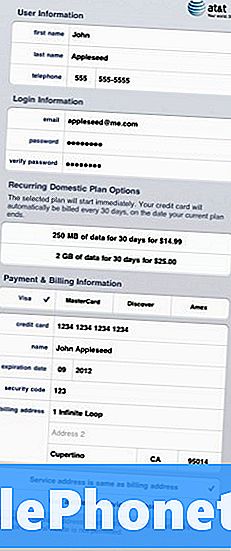
Jika anda mempunyai iPad yang dilengkapi dengan LTE anda boleh memilih untuk menyediakan Perkhidmatan Selular anda dengan pembekal yang berkaitan dengan iPad baru anda. Setiap pembekal agak berbeza.- Pertama pergi ke Tetapan dan cari Data Selular.
- Ini akan membawa anda ke skrin Data Selular. Pilih Papar akaun.
- Pada skrin seterusnya pilih Sediakan Akaun Baru.
- Seterusnya anda akan menyediakan pelbagai maklumat peribadi dan memilih Rancangan Data anda.
- Anda kemudian akan diminta untuk bersetuju Syarat Perkhidmatan. Sebaik sahaja anda berbuat demikian, anda akan melihat skrin ringkasan. Pastikan maklumat itu betul dan jika ya, kemudian pilih Hantar.
- Anda harus melihat skrin Tahniah yang memberitahu anda bahawa anda sedang membaca untuk menyambung melalui pembekal anda.
- Sebaik sahaja anda telah memasang Apps, anda boleh memilih Apl Aplikasi yang menggunakan Data Selular dan yang mana tidak berada dalam skrin Tetapan / Umum / Selular. Anda juga boleh memilih untuk mematikan Data Selular sepenuhnya jika anda akan menggunakan iPad anda secara besar-besaran di WiFi.
Baca: Air iPad: Satu Bulan dan Masih Wow
Menyediakan iTunes
Untuk memuat turun muzik, Apl, iBooks, atau kandungan lain dari Apple, anda perlu menyediakan iTunes.
- Pergi ke Umum dan tatal ke bawah iTunes & App Store.
- Sekiranya anda tidak mempunyai akaun iTunes, anda akan digesa untuk menetapkannya. Jika anda lakukan, masukkan credential iTunes anda. Ini tidak perlu maklumat akaun iCloud anda. Ia boleh menjadi.
- Di iTunes & App Store, anda boleh memilih untuk mempunyai Muzik, Apl, Buku atau Kemas kini secara automatik memuat turun ke peranti anda. Sesetengah memilih untuk mengemas kini Apl secara automatik. Ada yang tidak. Buat pilihan anda.
- Anda juga boleh memilih sama ada atau tidak Aplikasi, Muzik dan kandungan lain boleh dimuat turun melalui Sambungan Selular. Buat pilihan.
Memasang Apps
Sekarang anda sudah bersedia untuk memulakan Pemasangan Apps. Apple akan membentangkan anda dengan skrin yang menunjukkan kepada anda apa yang Apple Apps percuma tersedia untuk anda memuat turun. Ini termasuk Garage Band, iPhoto, Pages, Numbers, KeyNote, iBooks dan banyak lagi.
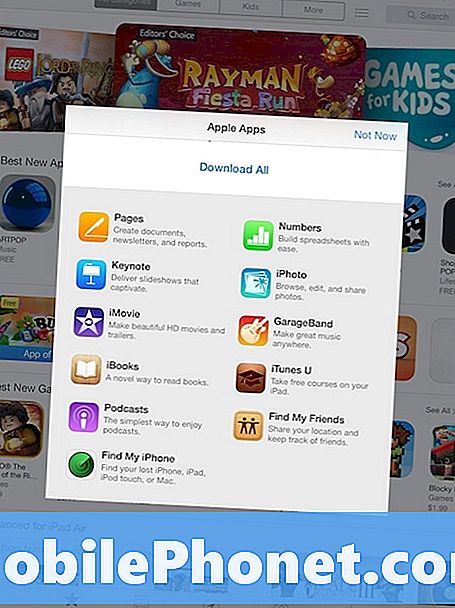
Anda juga boleh mula mengambil lawatan ke App Store untuk mencari Aplikasi mengikut keinginan anda. Dunia adalah tiram anda di sini. Berikut adalah pautan ke Apps yang dicadangkan oleh Apple sebagai sebahagian daripada Best of 2013. Ingatlah, sebaik sahaja anda memulakan, sukar untuk dihentikan.
Dan sekarang, anda sudah bersedia untuk menikmati iPad baru anda.

